|
|
Okno „Numery dokumentów”
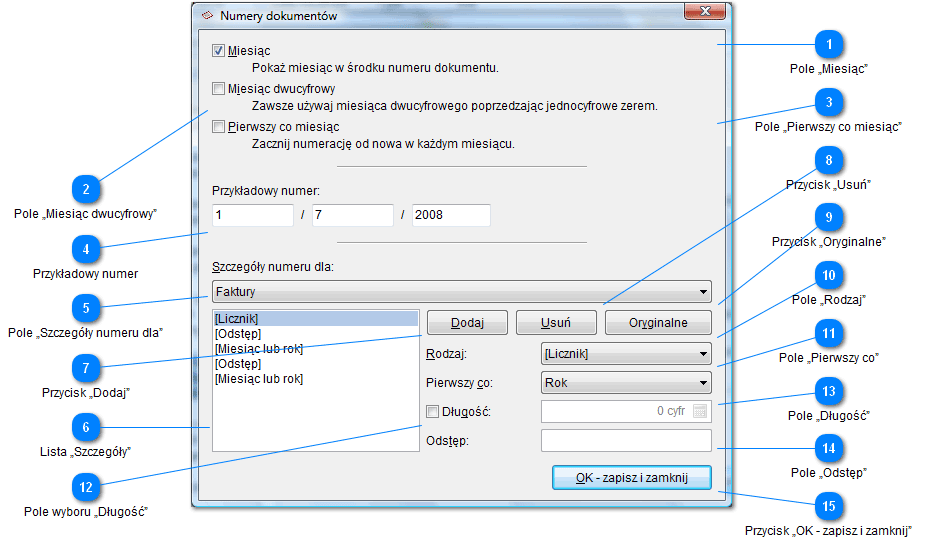
 Pole „Miesiąc”
Pole „Miesiąc”

Miesiąc wystawienia dokumentu, zostanie wstawiony do jego numeru.
|
|
|
 Pole „Miesiąc dwucyfrowy”
Pole „Miesiąc dwucyfrowy”

Miesiąc, będzie składał się, zawsze z dwóch cyfr.
|
|
|
 Pole „Pierwszy co miesiąc”
Pole „Pierwszy co miesiąc”

-
Jeżeli to pole jest zaznaczone, licznik w numerze, zacznie się od nowa, z każdym nowym miesiącem.
-
Jeżeli to pole nie jest zaznaczone, licznik w numerze, zacznie się od nowa, z każdym nowym rokiem.
|
|
|
 Przykładowy numer
Przykładowy numer

Dla informacji, wyświetlone jest, jak będzie wyglądał numer, z aktualnymi ustawieniami.
|
|
|
 Pole „Szczegóły numeru dla”
Pole „Szczegóły numeru dla”

Wybierz dokument, dla którego chcesz edytować, szczegółowe ustawienia numeru.
|
|
|
 Lista „Szczegóły”
Lista „Szczegóły”

Wybierz szczegół aktualnego dokumentu, aby go edytować.
|
|
|
 Przycisk „Dodaj”
Przycisk „Dodaj”

Dodaj nowy szczegół, numeru wybranego dokumentu.
|
|
|
 Przycisk „Usuń”
Przycisk „Usuń”

Usuń, aktualnie wybrany, szczegół numeru.
|
|
|
 Przycisk „Oryginalne”
Przycisk „Oryginalne”
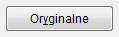
Przywróć fabryczne szczegóły numeru, aktualnie wybranego dokumentu.
|
|
|
 Pole „Rodzaj”
Pole „Rodzaj”

Wybierz, rodzaj szczegółu numeru:
-
Licznik – kolejna liczba porządkowa, w wybranym okresie.
-
Miesiąc lub rok – zostanie wstawiona część daty wystawienia dokumentu.
-
Odstęp – dowolny, stały tekst, wstawiony między pozostałe szczegóły numeru.
-
Dowolne – pozwala wpisać cały numer od nowa, dla każdego dokumentu.
|
|
|
 Pole „Pierwszy co”
Pole „Pierwszy co”

Wybierz, co jaki czas będzie zerowany licznik.
|
|
|
 Pole wyboru „Długość”
Pole wyboru „Długość”
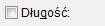
Zaznacz, aby wprowadzić stałą długość (liczbę znaków), wybranego szczegółu numeru.
|
|
|
 Pole „Długość”
Pole „Długość”

Wprowadź stałą długość (liczbę znaków), wybranego szczegółu numeru.
|
|
|
 Pole „Odstęp”
Pole „Odstęp”

Wpisz dowolny tekst, jaki znajdzie się, między pozostałymi szczegółami numeru.
|
|
|
 Przycisk „OK - zapisz i zamknij”
Przycisk „OK - zapisz i zamknij”
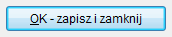
Zamyka to okno i zapisuje zmiany.
|
|
|
|